Spotify s'arrête soudainement de jouer des chansons alors que vous êtes au milieu d'une liste de lecture soigneusement sélectionnée ? D'après les forums d'utilisateurs, de nombreux utilisateurs ont rencontré ce problème. Cet article vous fournira une analyse approfondie de la cause du problème et des solutions pratiques pour vous aider à dire adieu au bug Spotify musique s’arrête une fois pour toutes.
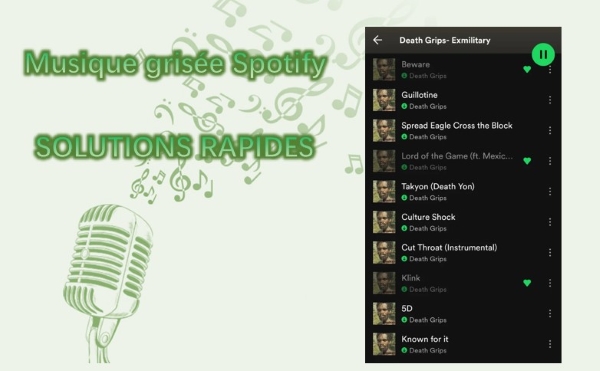
Partie 1. Pourquoi les paroles ne s’affichent pas sur Spotify ?
1. Licences et Restrictions Régionales
La bibliothèque musicale de Spotify varie selon les régions en raison des accords de licence. Les chansons peuvent être retirées en raison de litiges sur les droits d'auteur ou d'accords expirés. Par exemple, en 2023, des milliers de titres de Bollywood ont été supprimés en Inde suite à des litiges avec Zee Music. Si vous avez voyagé ou déménagé, certains titres peuvent devenir indisponibles.
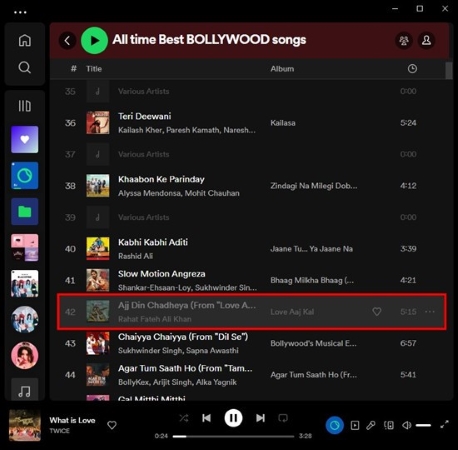
2. Mode Hors Ligne Activé
En mode Hors connexion, seules les chansons téléchargées sont accessibles. Les autres apparaissent grisées.
3. Problèmes de Connexion Internet
Un Wi-Fi instable ou des données mobiles limitées peuvent interrompre la lecture et rendre les titres grisés. Vérifiez la qualité de votre connexion.
4. Cache Corrompu
Les fichiers de cache accumulés peuvent devenir obsolètes, entraînant des erreurs de lecture
5. Fichiers Locaux Non Compatibles
Si vous avez ajouté des fichiers locaux à Spotify et qu'ils sont dans un format non supporté ou qu'ils n'ont pas été synchronisés correctement, les chansons peuvent devenir grises. Les formats comme WMA ou FLAC ne sont pas pris en charge, utilisez des MP3 ou M4A.
6. Artistes ou Titres Bloqués
Un blocage accidentel d’un artiste rend ses morceaux indisponibles.
Partie 2. 6 Solutions pour Corriger les Chansons Grisées sur Spotify
Solution 1. Contourner les Restrictions Régionales
Utiliser un VPN Fiable (ex. CyberGhost, Surfshark) :
Si vous trouvez des chansons grisées qui ne sont pas disponibles dans votre région, l’utilisation d’un VPN peut vous aider. Un VPN vous permet de modifier votre emplacement virtuel.
- Téléchargez et installez une application VPN de confiance sur votre appareil. Évitez les VPN gratuits, souvent bloqués par Spotify.
- Connectez-vous à un serveur d’un pays où le titre est disponible. Ouvrez Spotify pour vérifier si la chanson est disponible.
Modifier le Pays du Compte :
Si vous déménagez définitivement dans un nouveau pays, c'est une bonne idée de mettre à jour vos paramètres de pays Spotify. Cela débloquera les chansons et les playlists qui n'étaient pas disponibles dans votre ancienne région. Vous devrez également mettre à jour vos informations de paiement pour qu'elles correspondent à votre nouveau pays. Voici comment procéder :
- Connectez-vous à votre compte Spotify à l'aide d'un navigateur web (cela ne fonctionnera pas dans l'application mobile).
- Allez dans « Paramètres du compte », puis cliquez sur « Paiement » et « Gérer votre forfait ».
- Mettez à jour vos informations de paiement pour correspondre à votre nouveau pays, et confirmez les changements. Les nouveaux paramètres prendront effet à partir de votre prochain cycle de facturation.
Solution 2. Désactiver le Mode Hors Ligne
Si vous activez le mode hors connexion dans Spotify, seul le contenu téléchargé est disponible dans votre bibliothèque. La désactivation du mode hors connexion permet la lecture en continu en ligne.
Sur Ordinateur (Windows/Mac) : Ouvrez Spotify → Cliquez sur trois points (Windows) ou Spotify (Mac) dans le coin supérieur gauche → Fichier → Décochez Mode Hors Connexion.
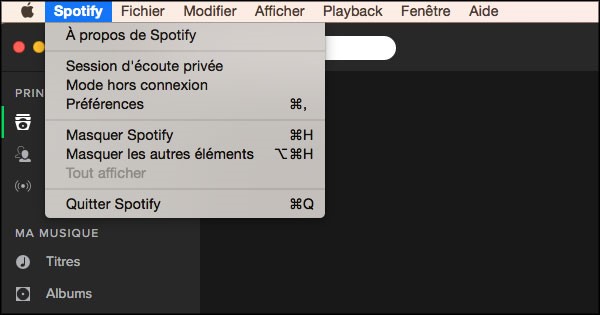
Sur Mobile (Android/iOS) : Accédez à Préférence → Lecture → Désactivez Mode Hors connexion.
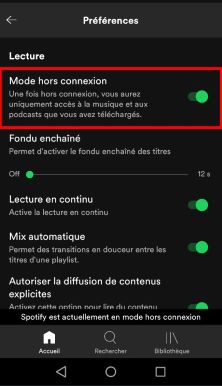
Solution 3. Vider le Cache de Spotify
La suppression du cache et des données peut aider à résoudre le problème de lecture Spotify. Voici comment effectuer cette opération :
- Lancez l'application Spotify sur votre appareil.
- Tapez sur votre photo de profil dans le coin supérieur droit et sélectionnez « Préférence » dans le menu.
- Faites défiler vers le bas pour trouver l'option « Stockage » et appuyez dessus. Ensuite, appuyez sur le bouton « Effacer le cache » pour libérer de l'espace de stockage.
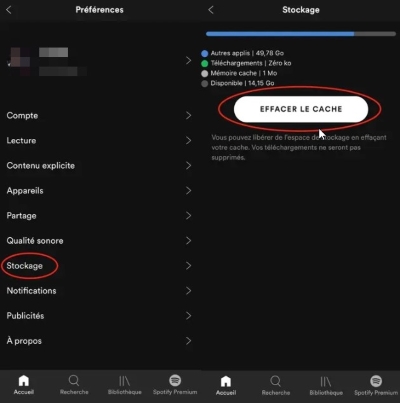
Solution 4. Actualisez votre bibliothèque
Dans de nombreux cas, les problèmes de lecture peuvent être résolus en vous déconnectant de votre compte Spotify, puis en vous reconnectant et en actualisant votre session Spotify.
Pour PC/Mac :
- Cliquez sur l'icône Profil dans le coin supérieur droit de la fenêtre Spotify.
- Dans le menu déroulant, sélectionnez « Déconnexion ».
- Après vous être déconnecté, reconnectez-vous en entrant vos identifiants.
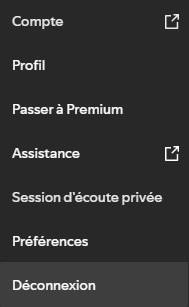
Pour Android/iPhone :
- Ouvrez l'application Spotify et appuyez sur l'icône en forme de roue dentée « Paramètres ».
- Faites défiler l'écran jusqu'à ce que vous trouviez l'option « Déconnexion » en bas de l'écran. Tapez sur « Déconnexion » pour vous déconnecter de votre compte.
- Une fois déconnecté, reconnectez-vous en utilisant vos identifiants Spotify.
Solution 5. Resynchroniser les Fichiers Locaux
Si les chansons grisées sont des fichiers locaux chargés dans votre bibliothèque Spotify depuis votre appareil, Les recharger ou les synchroniser à nouveau résout généralement le problème.
- Allez dans Préférence dans l'application Spotify.
- Recherchez « Bibliothèque » et activez l'option « Afficher les fichiers locaux ».
- Ici, vous pouvez choisir de synchroniser des chansons à partir d'iTunes, de la bibliothèque musicale ou des téléchargements, mais aussi d'ajouter d'autres sources.
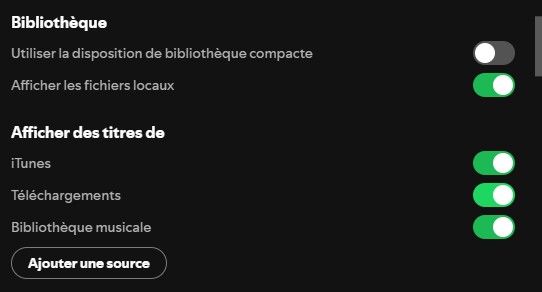
Solution 6. Débloquer un Artiste ou une Chanson
Si vous avez bloqué ou masqué des chansons ou des artistes spécifiques, ils peuvent apparaître en grisé dans les listes de lecture personnalisées ou les profils d'artistes. Procédez comme suit pour les débloquer :
Débloquer une chanson :
- Naviguez jusqu'à la liste de lecture où les chansons sont grisées.
- Appuyez sur le cercle avec le signe moins à l'intérieur pour débloquer la chanson dans votre liste de lecture.
- Vous pouvez également appuyer sur le bouton « plus » situé à côté d'une chanson grisée, puis sélectionner « Caché » pour la faire disparaître. Les chansons devraient à nouveau être jouables.
Débloquer un artiste :
- Allez dans l'onglet Recherche de Spotify et recherchez l'artiste dont les chansons sont grisées dans votre liste de lecture.
- Sélectionnez la page de profil de l'artiste dans les résultats de la recherche.
- Appuyez sur le symbole blocage pour débloquer l'artiste.
- Vous pouvez également appuyer sur le bouton « Plus » en haut de la page de profil de l'artiste et sélectionner « Autoriser l'écoute de cet artiste ».
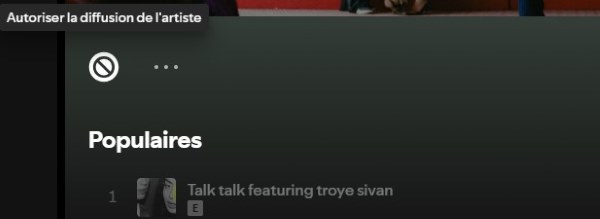
Après le déblocage, vérifiez si les chansons restent grisées ou si elles peuvent être jouées à nouveau.
Partie 3. Convertir les morceaux Spotify en MP3 pour une écoute hors ligne permanente
Pour éviter les chansons grisées sur Spotify et tout autre problème de lecture, il existe une solution qui vous permet de télécharger votre musique préférée, vos podcasts, vos livres audio, etc. directement depuis la plateforme et de les conserver de façon permanente. En utilisant ViWizard Spotify Music Converter, vous pouvez extraire n'importe quelle chanson ou liste de lecture de Spotify dans un format audio pur tout en conservant la qualité audio d'origine.
Il s'agit d'un outil polyvalent qui s'adresse aussi bien aux utilisateurs de Spotify Premium qu'aux utilisateurs de Spotify gratuit. Non seulement il vous permet de sauvegarder votre musique pour l'écouter hors ligne, mais il vous aide également à personnaliser votre bibliothèque musicale Spotify. Avec ViWizard, le problème des chansons grises sur Spotify ne vous dérangera plus.
Fonctionnalités de ViWizard Spotify Music Converter
Essai Gratuit Essai Gratuit* Sécurité vérifiée. 5 481 347 personnes l'ont téléchargé.
- Télécharger les chansons, albums, listes de lecture, podcasts et livres audio de Spotify
- Convertir la musique Spotify en MP3, AIFF, FLAC, WAV, M4A, M4B sans perte.
- Permettre de lire la musique Spotify hors ligne sur n'importe quel appareil et à tout moment
- Compatible avec Windows et MacOs, ainsi qu'avec la dernière version de Spotify
Étape 1 Télécharger et installer ViWizard Spotify Music Converter
Commencez par télécharger ViWizard Spotify Music Converter sur votre ordinateur. Assurez-vous de sélectionner la version adaptée à Windows ou Mac. Après le téléchargement, lancez le programme d'installation et suivez les instructions à l'écran.
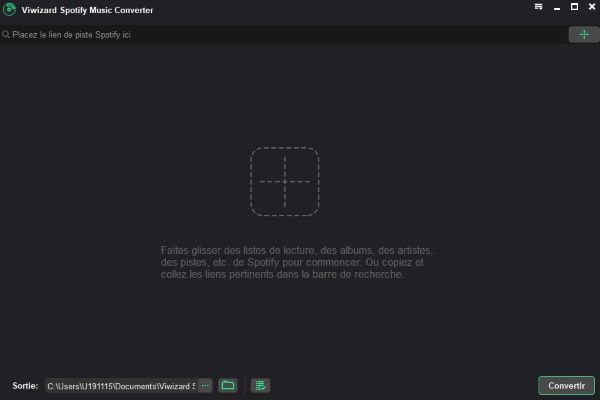
Étape 2 Ajouter des pistes Spotify à convertir
Ouvrez ViWizard et connectez-vous à votre compte Spotify. Parcourez vos playlists, albums ou morceaux préférés, puis sélectionnez les chansons à convertir. Cliquez sur le bouton « + » en bas à droite de l'application pour ajouter les chansons sélectionnées à la liste de conversion.

Étape 3 Choisir le format de sortie
Cliquez sur l'icône de menu dans le coin supérieur droit pour accéder à Préférences > Conversion, où vous pouvez choisir votre format de sortie préféré : MP3, WAV ou FLAC. Vous pouvez également ajuster d'autres paramètres tels que la qualité du son, la fréquence d'échantillonnage et le canal.
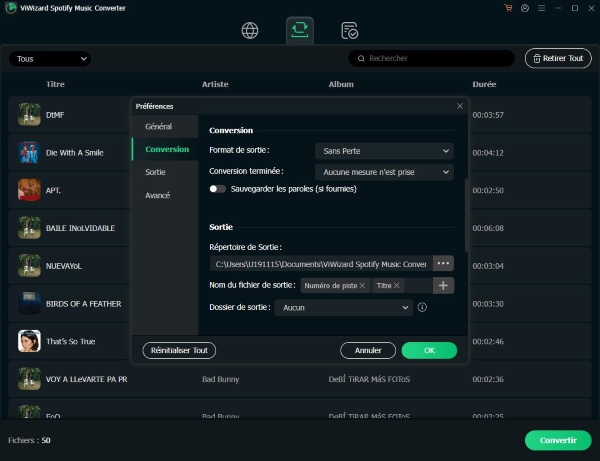
Étape 4Convertir et télécharger la musique de Spotify
Une fois les paramètres définis, cliquez sur le bouton « Convertir ». ViWizard convertira votre musique jusqu'à la vitesse 15x. Après le téléchargement, vous pourrez les retrouver dans le dossier de stockage de votre choix. Ces fichiers audio peuvent être lus hors ligne ou transférés vers d’autres appareils.
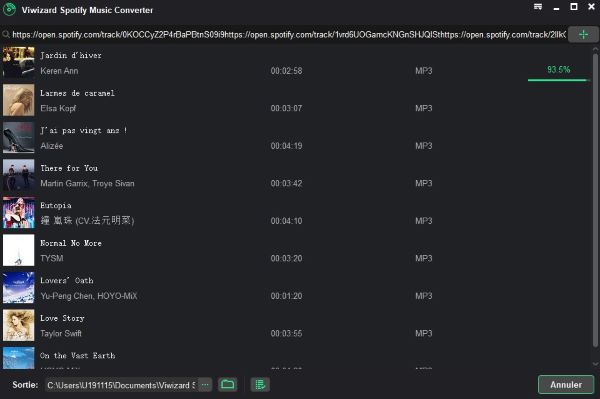
Partie 4. FAQ : Chansons Grisées sur Spotify
Ⅰ. Pourquoi certains titres sont grisés sur mobile mais pas sur ordinateur ?
Ⅱ. Spotify - Ce titre n'est pas disponible sur votre appareil, que faire ?
Ⅲ. Comment réparer Spotify cette playlist est vide sur Android ?
Partie 5. Conclusion
Les chansons grisées sur Spotify résultent souvent de restrictions géographiques ou de bugs. Suivez ce guide pour résoudre le problème rapidement. Pour un accès permanent, priorisez le téléchargement en utilisesant ViWizard Spotify Music Converter (pour un usage personnel). Vous pouvez obtenir des fichiers audio illimités de toutes les chansons sans vous abonner à Spotify Premium.
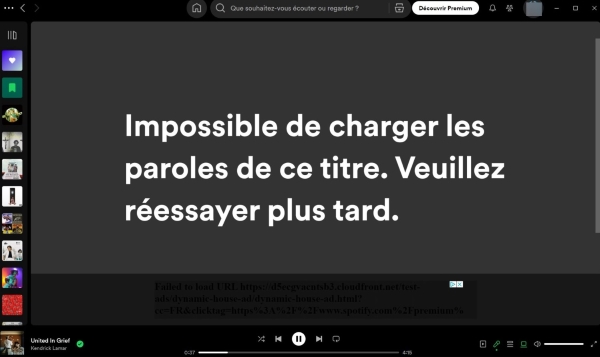
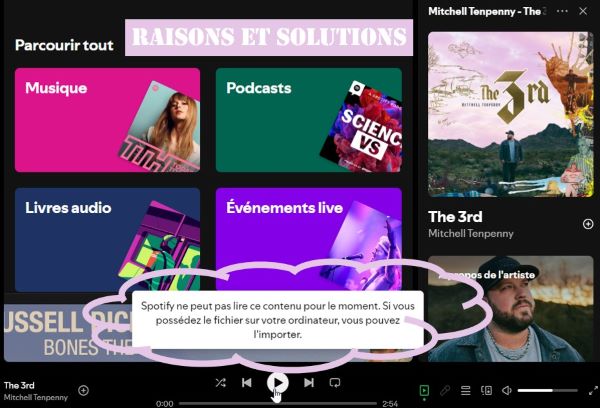
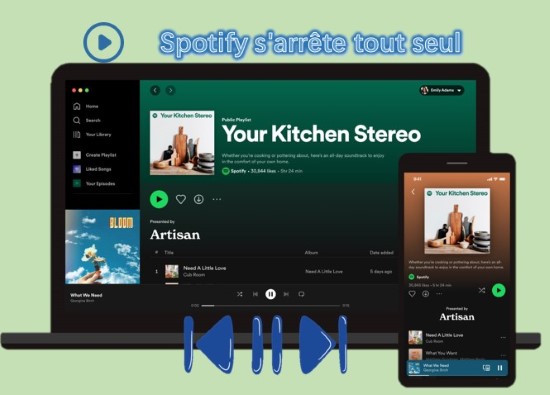
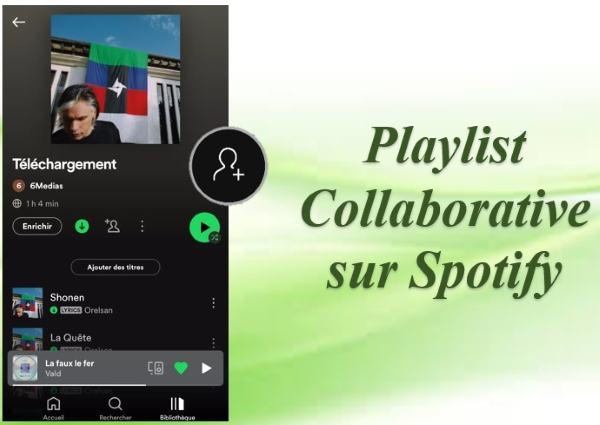
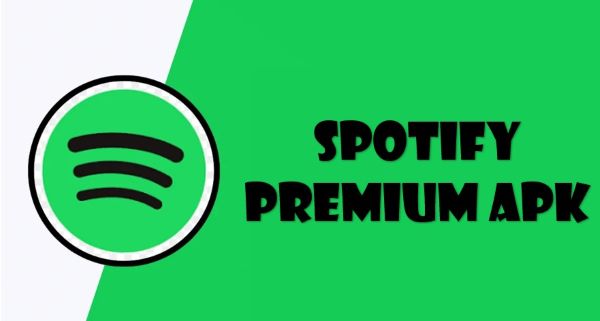

Laissez un commentaire (0)